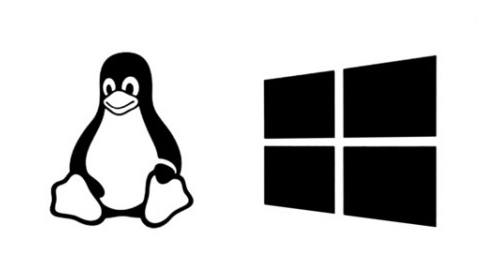
** 해당 포스팅은 작성된 순서에 따라 읽는 것을 권장한다. 따라서 첫 번째 순서의 포스팅을 읽지 않으신 분들은 그것부터 먼저 읽고 오시는 것을 추천한다!
** 포스팅의 전체 순서는 아래와 같다.
WSL을 이용하여 Windows에 리눅스와 도커를 설치하는 두 번째 포스팅이다. 이번 포스팅에서는 앞서 설치 및 설정한 WSL에 CentOS 7을 설치하는 과정을 작성해보겠다.
1. CentOS 7 배포판 파일 다운로드
아래의 링크에서 CentOS 7 압축파일을 다운로드 받고, 압축을 해제한 후 CentOS7.exe를 관리자 권한으로 실행시킨다.
링크 : https://github.com/mishamosher/CentOS-WSL/releases/tag/7.9-2009
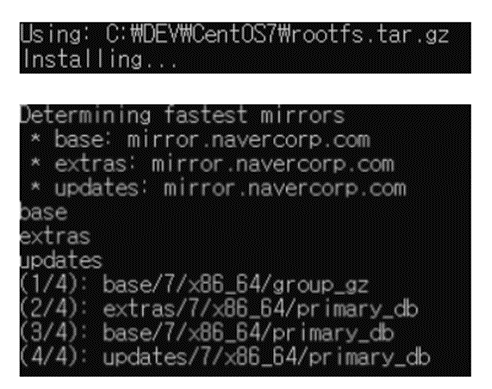
이후 설치가 완료되면 CentOS7.exe를 종료한 뒤 다시 관리자 권한으로 실행시킨다.
2. CentOS 7 저장소 및 라이브러리 데이터 업데이트
실행되어있는 CentOS 7에서 yum update 명령어를 입력해 저장소 및 라이브러리 데이터를 업데이트한다.
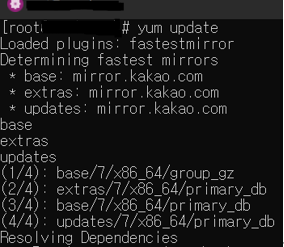
정상적으로 업데이트시 아래와 같은 화면이 출력된다.
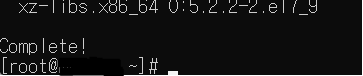
CentOS 7 설치는 이 단계에서 끝난다. 단순히 설치하고 업데이트만 하면 되기 때문에, 앞서 작성한 WSL이나 후에 작성할 Docker(도커)보다는 훨씬 간단하다. 다음 포스팅에서는 가장 중요한 도커 설치 방법에 대해 다루도록 하겠다. 그럼 이만!

좋은 글 감사합니다.
Centos 실행했을 때 default 계정을 root에서 다른 계정으로 바꾸고 싶은데 어떻게 하나요?